随着时间的推移,我们经常会发现手机系统变得越来越缓慢,这可能是由于系统垃圾的堆积导致的,对于苹果手机用户而言,清理系统垃圾是保持手机运行顺畅的重要一环。我们应该如何有效清理苹果手机的垃圾呢?下面将介绍一些简单而有效的方法,帮助您轻松清理苹果手机系统中的垃圾文件,提升手机性能。
苹果手机垃圾清理方法
具体步骤:
1.打开手机点击设置,如下图所示
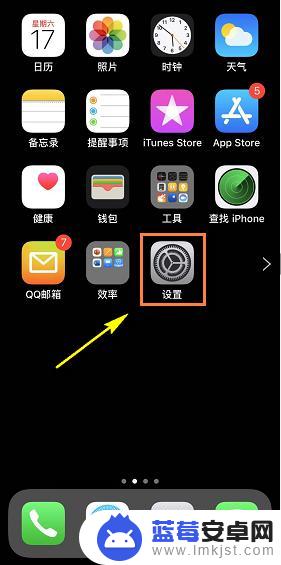
2.设置界面点击通用,如下图所示
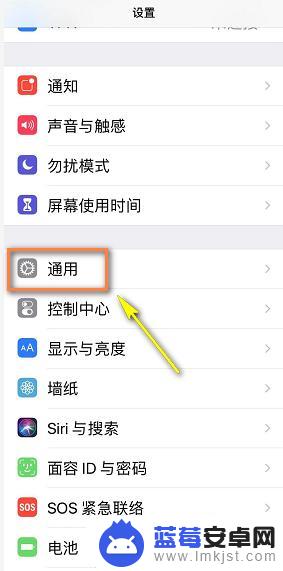
3.通用界面点击iPhone存储空间,如下图所示
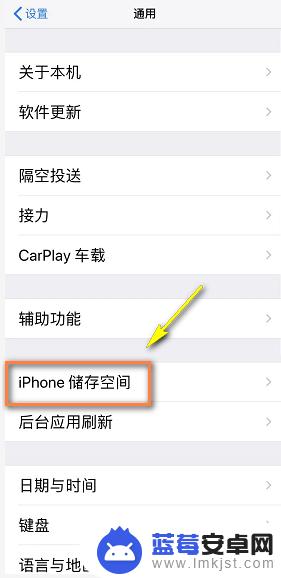
4.进入存储空间,点击全部显示,如下图所示
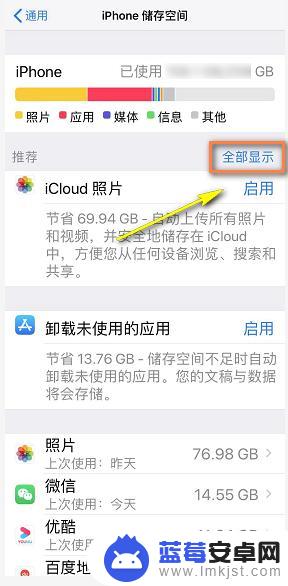
5.首先最多垃圾的位置就是已删除的相册,点击清空,如下图所示
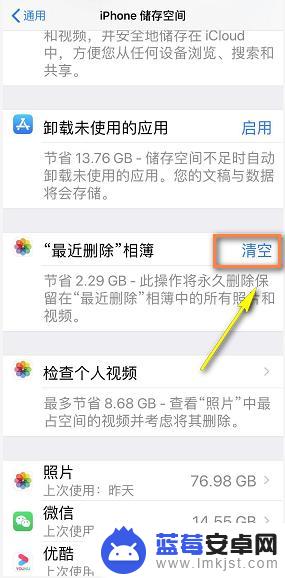
6.系统提示清空后是彻底删除,相当于电脑的清空回收站,如下图所示
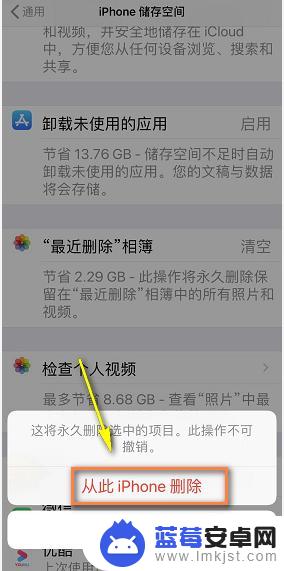
7.若需进一步清理,可以查看照片中不常用的视频或重复的照片删除。同事看看存储空间中占用最大的几个app分别清理缓存即可,如下图所示
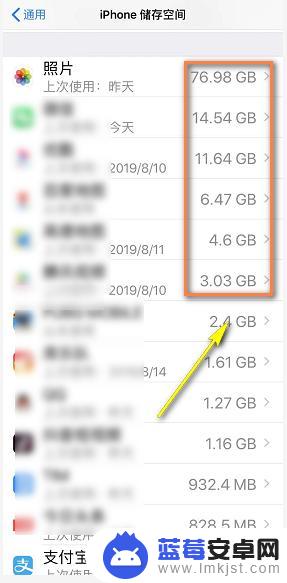
以上就是萍果手机如何清理系统垃圾的全部内容,需要的用户可以按照以上步骤进行操作,希望对大家有所帮助。












